La commande "dd" sous Linux est utilisée pour convertir et copier des fichiers d'un endroit à un autre. Cependant, par défaut, cette commande n'est pas programmée pour montrer la progression de l'opération en cours. Si vous copiez des fichiers volumineux d'un endroit à un autre, cela peut être assez gênant pour vous car vous souhaitez surveiller les progrès en continu. Pour cela, vous devez modifier un peu la commande "dd" afin qu'elle soit capable de mesurer et d'afficher les progrès. Aujourd'hui, nous allons apprendre comment atteindre cet objectif en utilisant un système Linux Mint 20.
Méthodes de mesure et d'affichage de la progression de la commande "dd" dans Linux Mint 20 :
Pour mesurer et afficher la progression de la commande "dd" dans Linux Mint 20, les deux méthodes suivantes peuvent être suivies. Cependant, avant de discuter de ces méthodes, vous devez vous assurer que la commande "dd" est installée sur votre système Linux. Cela peut être vérifié avec la commande ci-dessous :
$ dd --version
Vous pouvez confirmer à partir de la sortie de la commande affichée dans l'image suivante que la commande "dd" est installée sur notre système Linux.
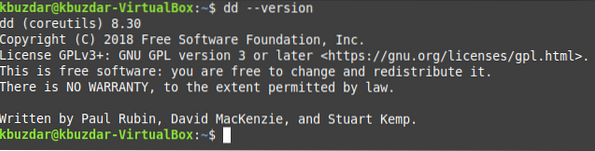
Vous pouvez maintenant vous diriger vers l'une des deux méthodes suivantes.
Méthode n°1 : Utilisation du drapeau « progress » pour mesurer et afficher la progression de la commande « dd » dans Linux Mint 20 :
Pour utiliser le drapeau « progress » avec la commande « dd » pour afficher sa progression dans Linux Mint 20, vous devrez exécuter la commande ci-dessous :
$ dd if=PathOfFileToBeCopied of=PathOfOutputFile status=progressIci, PathOfFileToBeCopied doit être remplacé par le chemin et le nom du fichier dont le contenu doit être copié, et PathOfOutputFile doit être remplacé par le chemin et le nom du fichier dans lequel ce contenu doit être copié.

La progression de la commande "dd" est montrée dans l'image suivante. Cependant, comme le fichier que nous essayions de copier dans notre exemple était de très petite taille, cela nous a pris juste une seconde pour terminer le processus de copie de ce fichier. C'est pourquoi nous n'avons pas pu saisir ses réels progrès. Néanmoins, si vous choisissez un fichier avec une taille de fichier plus importante, vous serez facilement témoin de sa progression de copie en cours.

Méthode n°2 : Utilisation de la commande « pv » pour mesurer et afficher la progression de la commande « dd » dans Linux Mint 20 :
Pour utiliser la commande « pv » avec la commande « dd » pour afficher sa progression dans Linux Mint 20, vous devrez effectuer les étapes suivantes :
Étape #1 : Installez la commande « pv » sur votre système :
Tout d'abord, vous devez installer la commande "pv" sur votre système Linux car elle n'est pas installée par défaut. Pour installer cette commande, vous devrez exécuter la commande ci-dessous dans votre terminal :
$ sudo apt installer pv
Une fois la commande "pv" installée sur votre système Linux, vous pourrez la coupler avec la commande "dd" pour montrer sa progression.
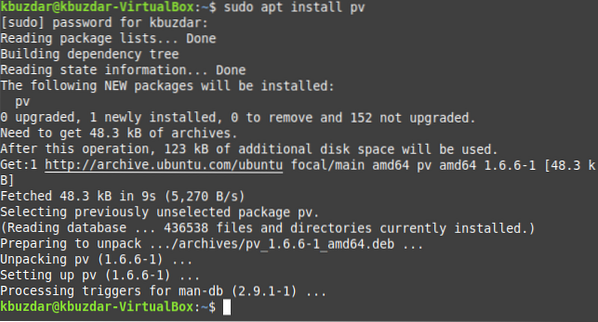
Étape # 2: Utilisez cette commande pour afficher la progression de la commande « dd » sur votre système :
Après avoir installé la commande « pv », vous devrez l'exécuter comme suit :
$ dd if=PathOfFileToBeCopied | pv | dd of= PathOfOutputFileIci, PathOfFileToBeCopied doit être remplacé par le chemin et le nom du fichier dont le contenu doit être copié, et PathOfOutputFile doit être remplacé par le chemin et le nom du fichier dans lequel ce contenu doit être copié.

La progression de la commande "dd" est montrée dans l'image suivante. Cependant, étant donné que le fichier que nous essayions de copier dans notre exemple était de très petite taille, il ne nous a donc fallu qu'une seconde pour terminer le processus de copie de ce fichier. C'est pourquoi nous n'avons pas pu saisir ses réels progrès. Néanmoins, si vous choisissez un fichier avec une taille de fichier plus importante, vous serez facilement témoin de sa progression de copie en cours.
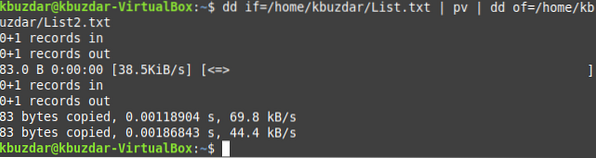
Conclusion
Les deux méthodes présentées dans ce tutoriel sont parfaites pour activer la commande "dd" pour mesurer et afficher sa progression sous Linux. Vous pouvez choisir l'un d'entre eux à votre convenance.
 Phenquestions
Phenquestions


